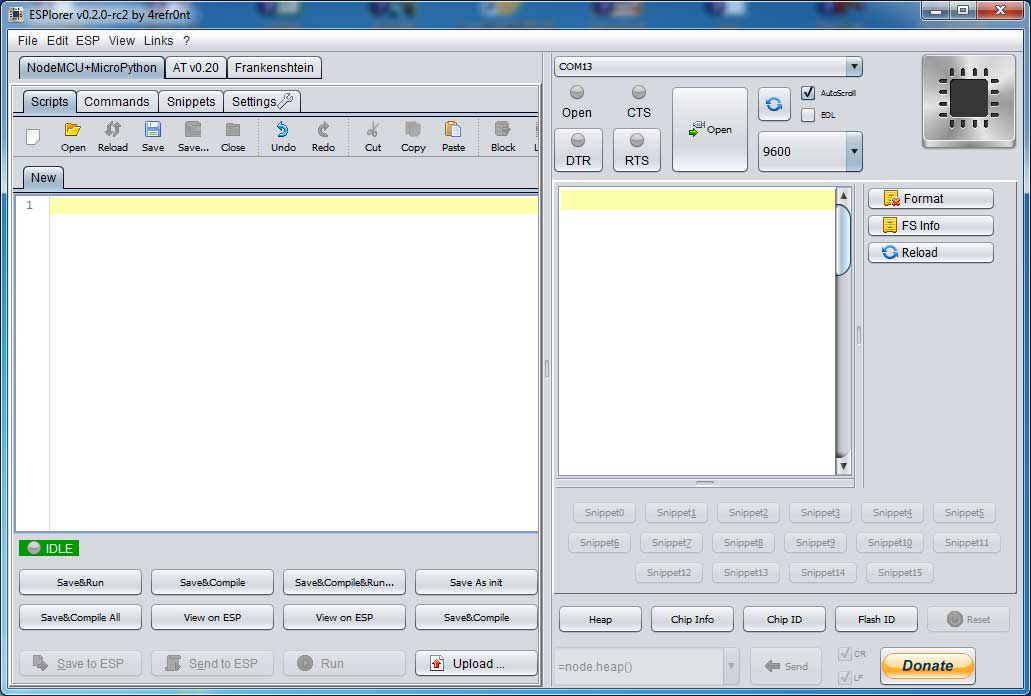Poprzednio pisałem o tym jak wgrać firmware do modułu NodeMCU i wydać mu kilka prostych poleceń. Dziś opiszę IDE ESPlorer, które ułatwi programowanie modułu. IDE ESPlorer stworzono w Javie, dzięki temu działa pod systemem Windows, Linux oraz MacOS (oczywiście musimy mieć zainstalowaną Javę).
Pozostałe części cyklu:
Na początek musimy pobrać IDE ESPlorer, pobrane archiwum rozpakowujemy i uruchamiamy środowisko, okno aplikacji wygląda następująco:
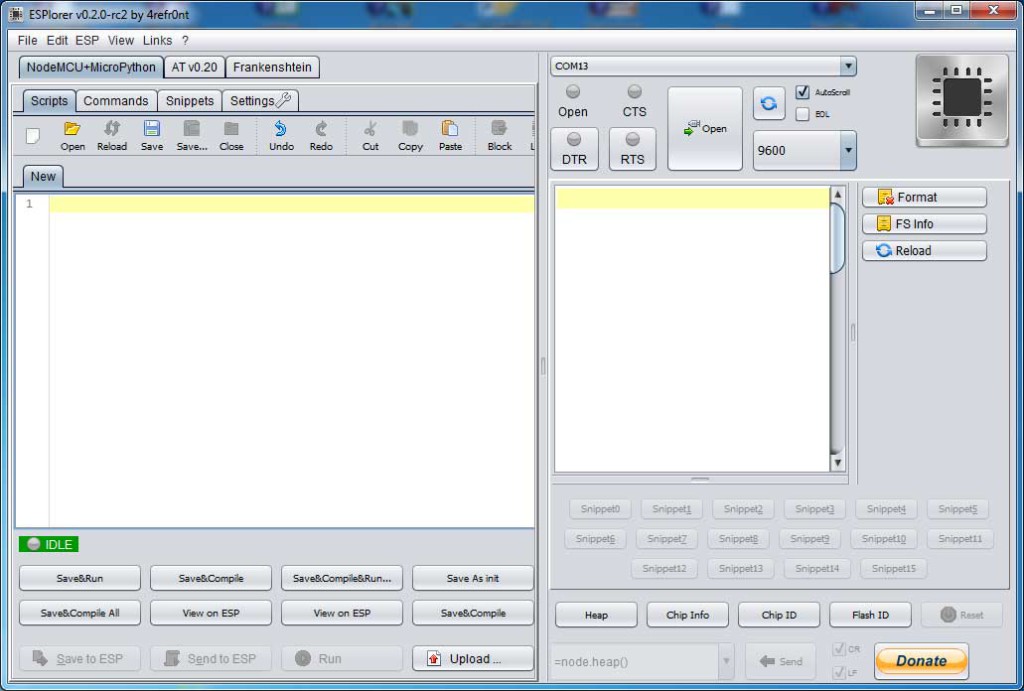
tmr.alarm(id, interval, repeat, function do())
Jej parametry to:
- id – identyfikator, który może posłużyć potem do wyłączenia alarmu funkcją tmr.stop
- interval – czas w milisekundach między wywołaniami funkcji podanej jako parametr do
- repeat – jeśli podamy 0 to funkcja do zostanie wykonana raz, jeśli podamy 1 to funkcja będzie wywoływana w nieskończoność (ewentualnie do wywołania funkcji tmr.stop)
- do – funkcja, która będzie wywoływana
Kompletny program wygląda następująco:
gpio.mode(0, gpio.OUTPUT) -- konfiguracja pinu 0 jako wyjście
ledon = 1 -- zmienna, która mówi czy dioda jest obecnie zapalona
tmr.alarm(0, 1000, 1, -- uruchamiam wywoływanie funkcji co sekundę
function ()
if ledon == 0 then -- jeśli dioda jest zgaszona to ją zaświecamy
gpio.write(0, gpio.HIGH)
ledon = 1
else -- jeśli dioda jest zapalona to ją gasimy
gpio.write(0, gpio.LOW)
ledon = 0
end
end
)
Powyższy kod należy skopiować i wstawić w lewe okienko aplikacji, teraz można uruchomić program na module, w tym celu naciskamy przycisk Send to ESP, po chwili dioda modułu powinna zacząć migać.
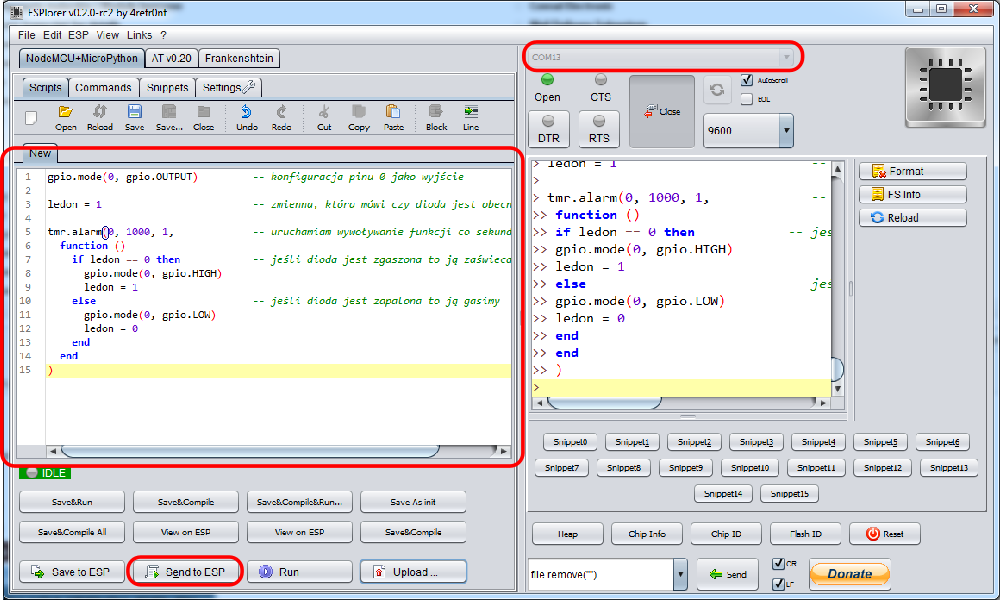
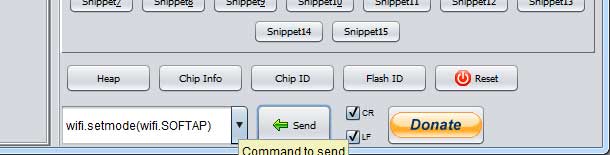
Zapisywanie skryptu w module
Teraz zróbmy eksperyment: zrestartujmy moduł przyciskiem RST lub (jeśli mamy moduł bez tego przycisku) odłączmy i dołączmy zasilanie modułu. Widzimy, że aplikacja nie uruchamia się. Aby aplikacja była pamiętana i uruchamiana automatycznie musimy ją zapisać w systemie plików modułu pod nazwą init.lua. Aby to zrobić musimy nasz skrypt zapisać w pliku o nazwie init.lua (plik po załadowaniu do modułu będzie miał taką samą nazwę jak plik skryptu na dysku komputera), następnie zapisać plik w module klikając Save to ESP (nie Send to ESP!). Teraz można zresetować moduł, aplikacja powinna się automatycznie uruchomić.
Kasowanie skryptu z modułu
Aby usunąć skrypt możemy się posłużyć poleceniem file.remove(„init.lua”) wpisując je w okienko poleceń i naciskając Send.
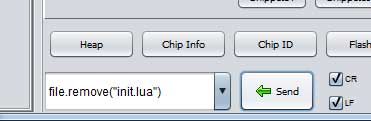
Płytkę NodeMCU dostarczył sklep internetowy dla elektroników Kamami.pl.